W następstwie ataku złośliwego oprogramowania na stronie ustawień programu Windows Defender Security może pojawić się komunikat Niektórymi ustawieniami zarządza Twoja organizacja lub Tym ustawieniem zarządza administrator. Opcje ochrony w czasie rzeczywistym i ochrony w chmurze mogą pozostać wyłączone lub wyszarzone.
Oto jak może wyglądać strona Ustawienia Windows Defender. Kontrolki ochrony w czasie rzeczywistym, ochrony opartej na chmurze i opcje automatycznego przesyłania próbek mogą być wyłączone i zablokowane lub wyszarzone.
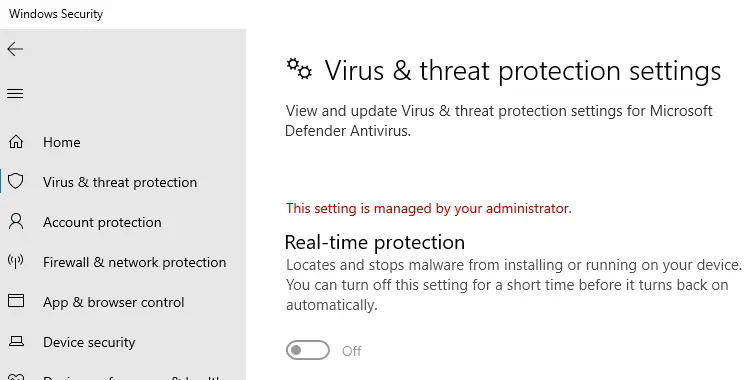
Jeśli zainstalowałeś antywirusa innej firmy, program Windows Defender zostanie automatycznie wyłączony. To normalne. W takim przypadku zobaczysz komunikat „Korzystasz z innych dostawców oprogramowania antywirusowego”. zamiast.
W tym poście dowiesz się, jak aktywować ochronę w czasie rzeczywistym Windows Defender i inne ustawienia, usuwając całe Zasady oparte na rejestrze programu Windows Defender, które zostały wcześniej dodane przez złośliwe oprogramowanie, narzędzia zewnętrzne lub ochronę prywatności narzędzie.
Przyczyna
Narzędzia do ochrony prywatności innych firm
Jeśli używałeś (lub używałeś) narzędzi antyszpiegowskich, takich jak O&O ShutUp10, upewnij się, że zresetowałeś wszystkie ustawienia „Windows Defender i Microsoft SpyNet” w O&O ShutUp10. Oto jak powinno wyglądać po ich zresetowaniu.
Złośliwe oprogramowanie?
Złośliwe oprogramowanie może dodawać wpisy rejestru, które wyłączają możliwości monitorowania w czasie rzeczywistym programu Windows Defender, a także ukrywać przed użytkownikami niektóre części interfejsu użytkownika programu Windows Defender.
Po pierwsze, upewnij się, że eliminujesz złośliwe oprogramowanie z pomocą eksperta lub znajomego — biorąc pod uwagę złożoność infekcji złośliwym oprogramowaniem, może zostać zasugerowana profesjonalna pomoc. Możesz też spróbować Windows Defender w trybie offline. dodatkowo.
Procedura usuwania złośliwego oprogramowania jest złożona i wykracza poza zakres tego artykułu. Po wyeliminowaniu złośliwego oprogramowania usuń ustawienia zasad oparte na rejestrze dodane przez złośliwe oprogramowanie.
Usuń zasady Windows Defender za pomocą Edytora rejestru
Notatka: Poniższa procedura nie ma zastosowania ani nie działa, jeśli system jest podłączony do domeny, w której obowiązują zasady grupy centralnej. Ten artykuł dotyczy samodzielnych systemów, w których wirus lub złośliwe oprogramowanie całkowicie wyłączył program Windows Defender i zablokował ustawienia.
Zautomatyzuj następujące modyfikacje rejestru za pomocą obrońca-policies-remove.reg (zapinany na zamek). Rozpakuj i uruchom załączony plik REG.
Po uruchomieniu możesz otworzyć Edytor rejestru, aby upewnić się, że klucz zasad "Windows Defender" nie istnieje. Po zakończeniu uruchom ponownie system Windows, aby zmiany zaczęły obowiązywać.
- Uruchom Edytor rejestru (regedit.exe) i przejdź do następującej gałęzi:
HKEY_LOCAL_MACHINE OPROGRAMOWANIE Zasady Microsoft Microsoft Windows Defender
- Eksportuj oddział do .reg plik.
- Kliknij prawym przyciskiem myszy "Windows Defender" i wybierz Usuń.
Klucze zasad Windows Defender w rejestrze. - Podobnie wykonaj kopię zapasową następującej gałęzi do pliku .reg:
HKEY_LOCAL_MACHINE\SOFTWARE\Policies\Microsoft\Windows Zaawansowana ochrona przed zagrożeniami
- Usuń klawisz „Zaawansowana ochrona przed zagrożeniami w systemie Windows”
- Zamknij Edytor rejestru.
- Uruchom ponownie system Windows.
Zauważ, że to całkowicie usuwa ustawienia zasad programu Windows Defender. Domyślnie w czystej instalacji systemu Windows nie są ustawione żadne zasady.
Po usunięciu wszystkich zasad możesz chcieć włączyć ochronę PUA lub adware w Windows Defender. Jeśli już wcześniej włączyłeś to ustawienie, musisz powtórz procedurę Teraz.
Brakuje ochrony przed wirusami i zagrożeniami?
Sekcja Ochrona przed wirusami i zagrożeniami w interfejsie użytkownika Zabezpieczenia Windows pozwala skonfigurować każdy aspekt programu Microsoft Defender Antywirus — takie jak ochrona w czasie rzeczywistym, ochrona przed manipulacją, ochrona przed oprogramowaniem ransomware, kontrolowany dostęp do folderów i inne ważne ustawienia. Złośliwe oprogramowanie i wirusy mogą dodawać wpisy rejestru, które ukrywają sekcję Ochrona przed wirusami i zagrożeniami w interfejsie użytkownika.
Jeśli w interfejsie użytkownika usługi Defender brakuje sekcji Ochrona przed wirusami i zagrożeniami, może to być spowodowane: Włącz tryb bezgłowego interfejsu użytkownika ustawienie zasad grupy lub odpowiadająca mu wartość rejestru UILockdown. Lub może to być spowodowane inną zasadą opartą na rejestrze — wartość o nazwie ZezwólUżytkownikowi na dostęp.
Poniżej znajdują się wartości rejestru, które ukrywają Ochrona przed wirusami i zagrożeniami kategorii w interfejsie użytkownika programu Windows Defender Security.
[HKEY_LOCAL_MACHINE\SOFTWARE\Policies\Microsoft\Windows Defender\Konfiguracja UX] Wartość: UILockdown [HKEY_LOCAL_MACHINE\SOFTWARE\Policies\Microsoft\Windows Defender\Policy Manager] Wartość: AllowUserUIAccess
Usunięcie powyższych wartości politycznych powinno w szczególności przywrócić Ochrona przed wirusami i zagrożeniami opcja z powrotem.
Usuń zasady Windows Defender za pomocą Edytora zasad grupy
Jeśli używasz systemu Windows 10 Professional lub nowszego, odpowiednie zasady grupy programu Windows Defender są dostępne w następującej gałęzi Edytora zasad grupy (gpedit.msc)
Konfiguracja komputera → Szablony administracyjne → Składniki systemu Windows → Program antywirusowy Microsoft Defender
Zwróć uwagę, że we wcześniejszych wersjach systemu Windows 10 ustawienia zasad znajdowały się w „Windows Defender” zamiast „Microsoft Defender Antivirus”.
W systemie Windows 10 v2004 jest co najmniej 107 ustawień zasad, z elementami w każdej podgałęzie razem.
Uruchamianie narzędzia Wynikowy zestaw zasad (Rsop.msc) lub gpresult /h polecenie pokazuje, które polityki są aktualnie włączone.
Musisz się upewnić, że są ustawione na "Nieskonfigurowane".
Program antywirusowy Microsoft Defender
Zezwól na uruchamianie usługi antymalware z normalnym priorytetem. Wyłącz Windows Defender. Skonfiguruj zachowanie scalania administratora lokalnego dla list. Wyłącz rutynowe środki zaradcze. Zdefiniuj adresy, aby ominąć serwer proxy. Zdefiniuj automatyczną konfigurację proxy (.pac) do łączenia się z siecią. Zdefiniuj serwer proxy do łączenia się z siecią. Losuj zaplanowane czasy zadań. Skonfiguruj wykrywanie potencjalnie niepożądanych aplikacji. Pozwól, aby usługa antymalware działała zawsze
Sprawdź również następujące podgałęzie w powyższej lokalizacji i ustaw każde ustawienie zasad na „Nie skonfigurowano”.
Program antywirusowy Microsoft Defender\Interfejs klienta
Wyświetlaj klientom dodatkowy tekst, gdy muszą wykonać akcję. Pomiń wszystkie powiadomienia. Pomija powiadomienia o ponownym uruchomieniu. Włącz tryb bezgłowego interfejsu użytkownika
Program antywirusowy Microsoft Defender\Wykluczenia
Wyłącz automatyczne wykluczenia. Wykluczenia rozszerzeń. Wykluczenia ścieżek. Wykluczenia procesu
Program antywirusowy Microsoft Defender\MAPS
Skonfiguruj funkcję „Blokuj od pierwszego wejrzenia”. Dołącz do Microsoft MAPS. Skonfiguruj zastępowanie ustawień lokalnych w celu raportowania do Microsoft MAPS. Wyślij próbki plików, gdy wymagana jest dalsza analiza
Microsoft Defender Exploit Guard\Attack Surface Reduction
Wyklucz pliki i ścieżki z reguł redukcji powierzchni ataku. Skonfiguruj zasady redukcji powierzchni ataku
Microsoft Defender Exploit Guard\Kontrolowany dostęp do folderów
Skonfiguruj dozwolone aplikacje. Skonfiguruj kontrolowany dostęp do folderów. Skonfiguruj chronione foldery
Microsoft Defender Exploit Guard\Ochrona sieci
Uniemożliwiaj użytkownikom i aplikacjom dostęp do niebezpiecznych witryn
Program antywirusowy Microsoft Defender\MpEngine
Włącz funkcję obliczania skrótu plików. Skonfiguruj rozszerzone sprawdzanie w chmurze. Wybierz poziom ochrony chmury
Microsoft Defender Antivirus\System inspekcji sieci
Włącz wycofanie definicji. Określ dodatkowe zestawy definicji do inspekcji ruchu sieciowego. Włącz rozpoznawanie protokołu
Program antywirusowy Microsoft Defender\Kwarantanna
Skonfiguruj nadpisanie ustawień lokalnych w celu usunięcia elementów z folderu Kwarantanna. Skonfiguruj usuwanie elementów z folderu kwarantanny
Program antywirusowy Microsoft Defender\Ochrona w czasie rzeczywistym
Wyłącz ochronę w czasie rzeczywistym. Włącz monitorowanie zachowania. Skanuj wszystkie pobrane pliki i załączniki. Monitoruj aktywność plików i programów na swoim komputerze. Włącz powiadomienia o zapisie objętości surowej. Włącz skanowanie procesów, gdy włączona jest ochrona w czasie rzeczywistym. Określ maksymalny rozmiar pobieranych plików i załączników do skanowania. Skonfiguruj zastępowanie ustawień lokalnych, aby włączyć monitorowanie zachowania. Skonfiguruj zastępowanie ustawień lokalnych w celu skanowania wszystkich pobranych plików i załączników. Skonfiguruj zastępowanie ustawień lokalnych w celu monitorowania aktywności plików i programów na komputerze. Skonfiguruj zastępowanie ustawień lokalnych, aby włączyć ochronę w czasie rzeczywistym. Skonfiguruj zastępowanie ustawień lokalnych w celu monitorowania aktywności plików przychodzących i wychodzących. Skonfiguruj monitorowanie aktywności przychodzących i wychodzących plików i programów
Program antywirusowy Microsoft Defender\Naprawa
Skonfiguruj zastępowanie ustawień lokalnych dla pory dnia, aby uruchomić zaplanowane pełne skanowanie w celu zakończenia naprawy. Określ dzień tygodnia, w którym ma zostać uruchomione zaplanowane pełne skanowanie w celu zakończenia naprawy. Określ porę dnia, aby uruchomić zaplanowane pełne skanowanie w celu zakończenia naprawy
Program antywirusowy Microsoft Defender\Raportowanie
Skonfiguruj limit czasu dla wykryć wymagających dodatkowych działań. Skonfiguruj limit czasu dla wykryć w stanie krytycznej awarii. Skonfiguruj wydarzenia Watson. Skonfiguruj limit czasu dla wykryć w niekrytycznym stanie awarii. Skonfiguruj limit czasu dla wykryć w stanie niedawno naprawionym. Skonfiguruj składniki preprocesora śledzenia oprogramowania systemu Windows. Skonfiguruj poziom śledzenia WPP
Program antywirusowy Microsoft Defender\Scan
Przed uruchomieniem zaplanowanego skanowania sprawdź najnowsze informacje o zabezpieczeniach przed wirusami i programami szpiegującymi. Zezwalaj użytkownikom na wstrzymywanie skanowania. Określ maksymalną głębokość skanowania plików archiwum. Określ maksymalny rozmiar plików archiwum do skanowania. Określ maksymalny procent wykorzystania procesora podczas skanowania. Skanuj pliki archiwum. Włącz pełne skanowanie nadrabiające zaległości. Włącz szybkie skanowanie nadrabiania zaległości. Włącz skanowanie poczty e-mail. Włącz heurystykę. Skanuj spakowane pliki wykonywalne. Skanuj dyski wymienne. Włącz skanowanie punktu ponownej analizy. Utwórz punkt przywracania systemu. Uruchom pełne skanowanie na zmapowanych dyskach sieciowych. Skanuj pliki sieciowe. Skonfiguruj zastępowanie ustawień lokalnych, aby uzyskać maksymalny procent wykorzystania procesora. Skonfiguruj zastępowanie ustawień lokalnych dla typu skanowania, który ma być używany podczas skanowania zaplanowanego. Skonfiguruj zastępowanie ustawień lokalnych dla zaplanowanego dnia skanowania. Skonfiguruj zastępowanie ustawień lokalnych dla zaplanowanego czasu szybkiego skanowania. Skonfiguruj zastępowanie ustawień lokalnych dla zaplanowanego czasu skanowania. Skonfiguruj niski priorytet procesora dla zaplanowanych skanowań. Zdefiniuj liczbę dni, po których skanowanie nadrabiające jest wymuszane. Włącz usuwanie elementów z folderu historii skanowania. Określ interwał uruchamiania szybkich skanów dziennie. Rozpocznij zaplanowane skanowanie tylko wtedy, gdy komputer jest włączony, ale nie jest używany. Określ typ skanowania, który ma być używany w przypadku skanowania zaplanowanego. Określ dzień tygodnia, w którym ma zostać uruchomione zaplanowane skanowanie. Określ godzinę codziennego szybkiego skanowania. Określ porę dnia, aby uruchomić zaplanowane skanowanie
Microsoft Defender Antivirus\Aktualizacje analizy bezpieczeństwa
Określ liczbę dni, po których informacje wywiadowcze dotyczące oprogramowania szpiegującego zostaną uznane za nieaktualne. Określ liczbę dni, po których informacje dotyczące bezpieczeństwa wirusów zostaną uznane za nieaktualne. Zdefiniuj udziały plików do pobierania aktualizacji analizy zabezpieczeń. Włącz skanowanie po aktualizacji analizy bezpieczeństwa. Zezwalaj na aktualizacje analizy bezpieczeństwa podczas pracy na zasilaniu bateryjnym. Inicjuj aktualizację analizy bezpieczeństwa podczas uruchamiania. Zdefiniuj kolejność źródeł pobierania aktualizacji analizy bezpieczeństwa. Zezwalaj na aktualizacje analizy zabezpieczeń z witryny Microsoft Update. Zezwalaj na aktualizacje analizy bezpieczeństwa w czasie rzeczywistym na podstawie raportów do Microsoft MAPS. Określ dzień tygodnia, w którym mają być sprawdzane aktualizacje analizy bezpieczeństwa. Określ czas sprawdzania aktualizacji analizy zabezpieczeń. Zdefiniuj lokalizację analizy bezpieczeństwa dla klientów VDI. Zezwalaj na powiadomienia, aby wyłączyć raporty oparte na analizie bezpieczeństwa przesyłane do Microsoft MAPS. Zdefiniuj liczbę dni, po których wymagana jest aktualizacja danych dotyczących zabezpieczeń. Określ interwał sprawdzania aktualizacji analizy zabezpieczeń. Sprawdź najnowsze informacje dotyczące bezpieczeństwa wirusów i programów szpiegujących podczas uruchamiania
Program antywirusowy Microsoft Defender\Zagrożenia
Określ zagrożenia, w przypadku których nie należy podejmować domyślnej akcji po wykryciu. Określ poziomy alertów o zagrożeniu, przy których nie należy podejmować domyślnych działań w przypadku wykrycia
Jeśli niektóre z nich są już odczytane jako „Nieskonfigurowane”, ustaw je na „Włącz, kliknij Zastosuj i ustaw z powrotem na „Nieskonfigurowane”. Ma to na celu pomyślne wyczyszczenie wartości rejestru.
Jedna mała prośba: Jeśli podobał Ci się ten post, udostępnij go?
Jeden „mały” udział od ciebie bardzo pomógłby w rozwoju tego bloga. Kilka świetnych sugestii:- Przypiąć!
- Udostępnij to na swoim ulubionym blogu + Facebooku, Reddit
- Tweetuj to!